在现代社会的高速发展中,人们的生活节奏越来越快,每天都充满了忙碌和繁忙的日程安排,为了提高工作效率,许多人都借助于手机应用来帮助管理时间。而钉钉作为一款非常实用的工作助手,不仅可以实现团队协作和通讯,还能设置闹钟提醒。如何在苹果手机上设置钉钉闹钟呢?又该如何设置每天的打卡闹钟呢?接下来我们将为您详细介绍。
钉钉如何设置每天的打卡闹钟
具体方法:
1.直接打开手机上边的【钉钉】软件。
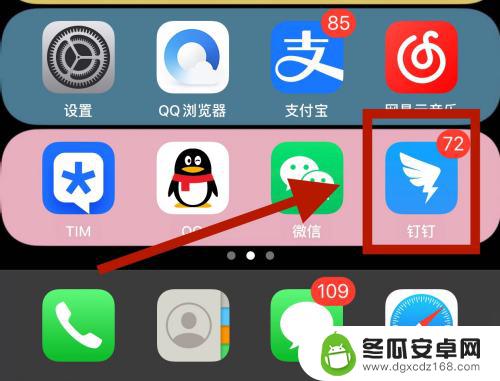
2.进来后点底部的【中间】选项。
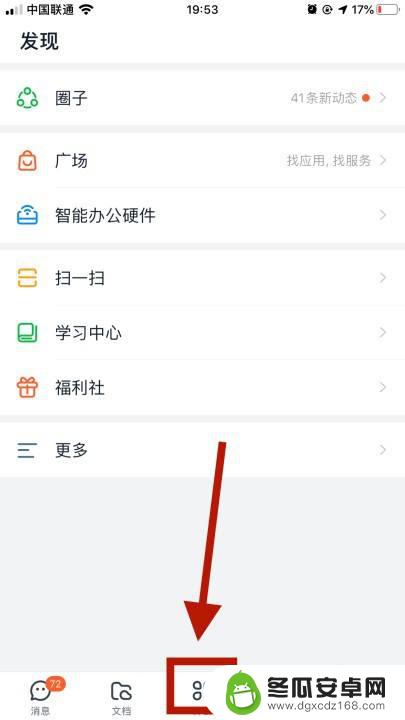
3.然后点击功能选项的【考勤打卡】。
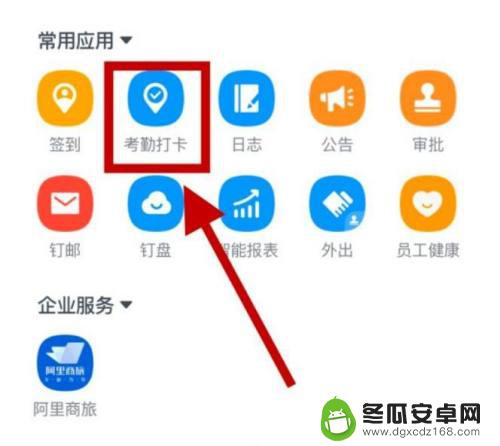
4.在点击顶上的【快捷打卡方式】,这里边还可以设置闹钟提现。
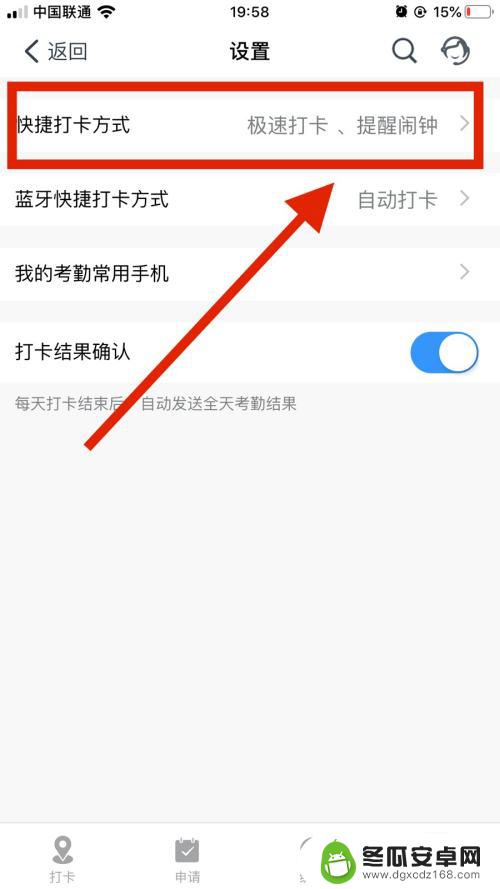
5.进来后点击下边的【提醒闹钟开始或结束】。
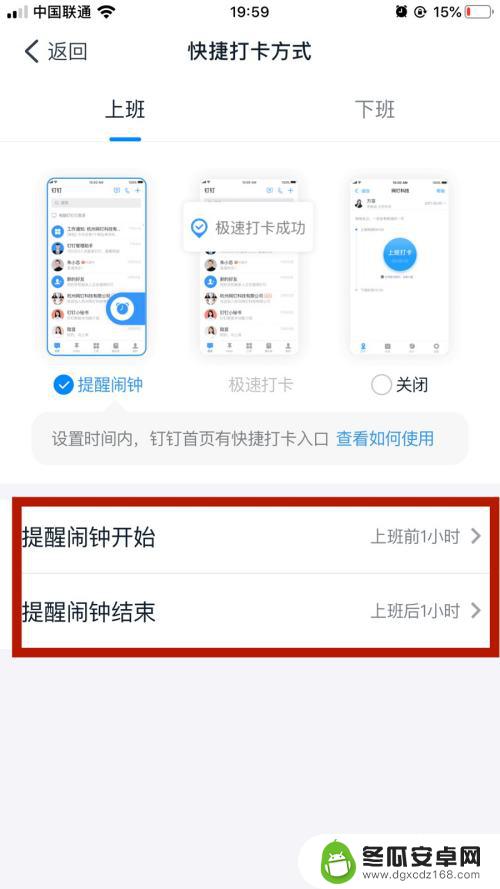
6.选择【上班前多少提醒打卡】,点击【完成】即可。
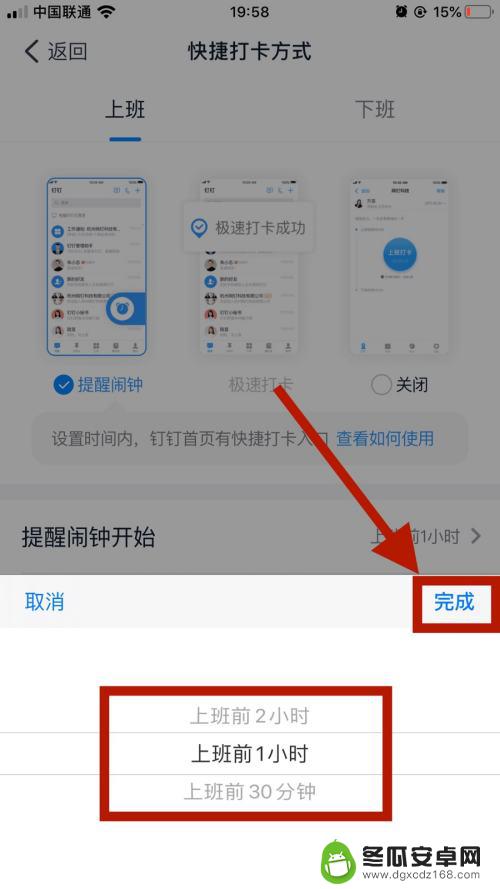
以上就是钉钉闹钟设置苹果手机怎么设置的全部内容,碰到同样情况的朋友们赶紧参照小编的方法来处理吧,希望能够对大家有所帮助。










